제스쳐 대신 제스처를 사용하는 것을 좋아합니다기기에서 몇 가지 작업을 빠르게 수행 할 수 있습니다. 노키아는 놀라운 N9에서 MeeGo 버전을 사용했지만, 노키아의 독점적 인 Microsoft와의 Windows Phone 거래로 인해 출시되기도 전에 슬프게도 파산했다. 다음으로 Ubuntu Touch와 비슷한 제스처 동작 기반 인터페이스가 제공되어 검토를 위해 시도했을 때 완전히 좋아했습니다. Android는 기본적으로 이러한 시스템 차원의 엣지 제스처를 제공하지 않지만 Switchr와 같은 타사 앱이이 기능을 선호하는 모바일 OS에 제공하는 것을 확인했습니다. 이전에 본 옵션 중 어느 것도 회전하려고하는 앱의 강력한 기능을 제공하지 않습니다. 네비게이션 레이어 최고의 엣지 제스처 컨트롤 일 수 있습니다.화면의 왼쪽, 오른쪽 및 아래쪽 가장자리에서 여러 제스처를 제공하는 Android 용 솔루션으로, 각각 OS 탐색, 음악 재생 제어, 작업 관리 및 심지어 앱 시작과 같은 원하는 작업을 수행하도록 구성 할 수 있습니다.

가장자리 동작을 사용하기 전에홈 화면의 첫 번째 버튼을 사용하여 내비게이션 레이어의 서비스를 시작해야합니다. 또한 백그라운드에서 실행되는 동안 메모리를 확보하기 위해 Android가 서비스를 중단하지 않도록하려면 두 번째 옵션도 사용하는 것이 좋습니다. 이렇게하면 앱에 대한 지속적인 알림이 추가됩니다. 마지막으로 장치를 다시 시작할 때마다 장치를 시작하지 않으려면 부팅시 시작 옵션을 활성화해야합니다. 앱의 제스처 중 하나를 사용할 때마다 기본적으로 진동 피드백이 표시되며, 개인 설정 아래의 피드백 편집 옵션에서 소리로 변경하거나 소리로 변경할 수 없습니다.
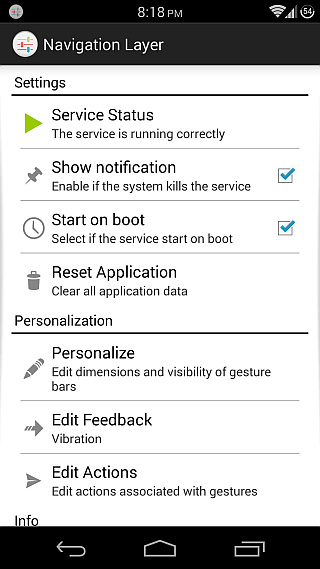

모든 제스처 구성을 시작하기 전에앱에서 제공하는 제스처 바를 먼저 구성 해 보겠습니다. 제스처를 시작할 수있는 영역입니다. 여기에는 화면의 왼쪽, 오른쪽 및 아래쪽 가장자리의 세 가지 옵션이 있으며 선택적으로 활성화 할 수 있습니다. ‘바 편집’버튼을 누르면 길이와 두께를 조정할 수 있고, 표시되는 광선을 전환 할 수 있습니다 (여러 스크린 샷에서 가장자리를 따라 볼 수 있음).
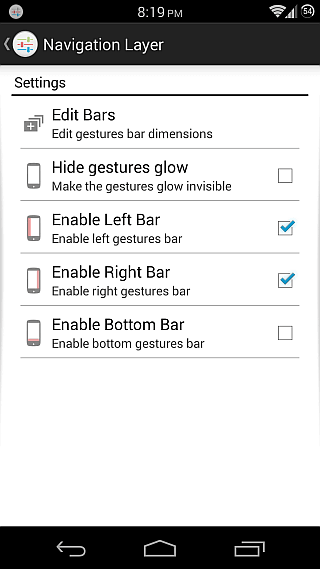
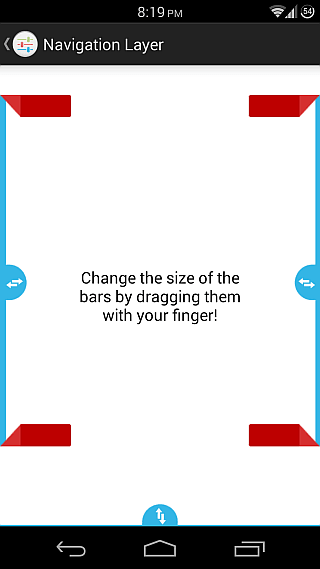
이제 막대를 구성 했으므로 이제제스처에 대한 실제 동작을 설정합니다. 이를 위해 작업 편집 섹션으로 이동하십시오. 모든 막대에 공통적 인 Long PRESS 및 Double TAP 동작 외에도 가장자리에 따라 세 가지 가능한 방향으로 각 막대에 사용할 수있는 제스처가 있습니다. 오른쪽 가장자리에서 위쪽, 아래쪽 및 왼쪽으로, 왼쪽 끝에서 위쪽, 아래쪽 및 오른쪽으로, 아래쪽에서 위쪽, 오른쪽 및 왼쪽으로 스 와이프 할 수 있습니다. 이렇게하면 각 막대에 총 5 개의 제스처를 사용할 수 있습니다.
할당 할 수있는 조치와 관련하여각 제스처에는 홈 화면으로 이동, 마지막 앱 열기, 돌아 가기, 알림 창 열기, 장치를 절전 모드로 전환, 작업 관리자 열기, 메뉴 열기, 현재 앱 닫기 및 홈 화면으로 이동하여 모든 활성 앱을 종료하거나 다음 또는 이전 노래로 이동하거나 현재 재생중인 노래를 일시 중지 / 다시 시작하거나 설치된 앱을 여는 등의 음악 재생을 제어하여 RAM을 지 웁니다.
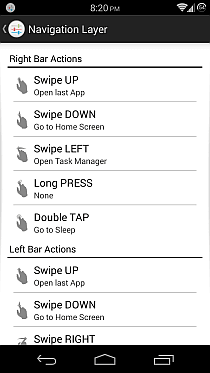
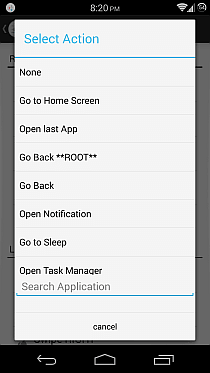
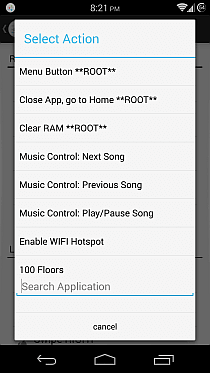
말할 필요도없이 ** ROOT **라고 표시된 옵션은루팅 된 기기에만 사용할 수 있습니다. 루팅 된 기기가있는 경우 앱은 처음 시작할 때 루트 액세스를 요청하며,이 루트 전용 옵션을 사용하려면 제공해야합니다. 루팅되지 않은 사용자 (및 앱 루트 권한을 부여하지 않으려는 루팅 된 사용자)도 '루트', '홈 화면으로 이동'과 같이 ** ROOT **로 표시되지 않은 일부 고급 작업을 사용할 수 있습니다. 설정> 접근성으로 이동하여 앱의 접근성 서비스를 사용하도록 설정하여 '공개 알림'또는 '작업 관리자 열기'를 선택하십시오. 마찬가지로 '잠자기'작업의 경우 설정> 보안> 기기 관리자에서 내비게이션 레이어를 기기 관리자로 설정해야합니다.
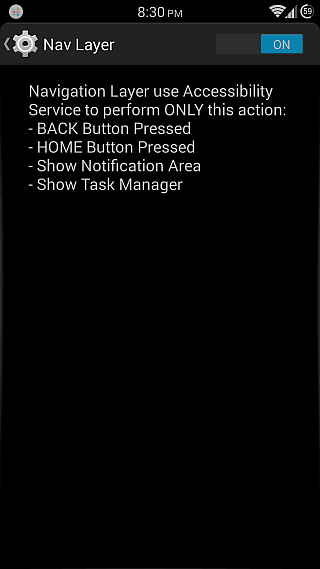

테스트 한 수많은 앱을 고려하면여기 AddictiveTips에서 매일 검토를 위해 검토를 마친 후에도 기기에 앱을 설치하는 것은 매우 드 rare니다. 또한 앱을 검토 한 후에도 앱의 제거 버튼을 누르지 않으면 실제로 탐색 레이어의 경우와 같이 예외적 인 것으로 표시됩니다. 앱을 찾은 이후로 지원되는 동작에 대한 제스처에 점점 더 의존하고 있습니다. 그리고 내가 사용하는 GravityBox Xposed Module의 편리한 확장 데스크탑 모드 (CyanogenMod, AOKP 및 Paranoid Android와 같은 많은 인기있는 사용자 정의 ROM에서 찾을 수 있음) 덕분에 내 탐색 표시 줄을 완전히 숨기고 가장자리 제스처를 사용합니다. 돌아가서 홈 화면으로 이동하여 작업 관리자를 엽니 다.
가격표와 함께 무료로 제공되는 모든 기능이 앱은 기기를 탐색하기 위해 제스처를 사용하는 팬이라면 누구나 가지고 있어야합니다. 그리고 가격표가 무료이기 때문에 시도하지 않을 이유가 없습니다!
Play 스토어에서 탐색 계층 설치












코멘트